ps 菱形针织纹理图案的制作
来源:网络收集 点击: 时间:2024-02-12首先打开ps,新建一个宽度为‘210px’高度为‘420px’的画布
 2/20
2/20建好画布之后我们将画布的显示调整为‘800’倍
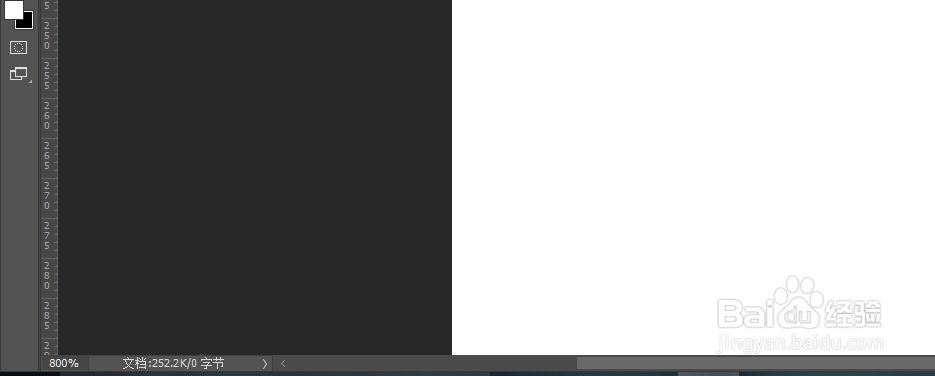 3/20
3/20【Ctrl+R】调出标尺,新建图层,在‘99’和‘108’的位置拉出参考线,建一个3x9的矩形选框
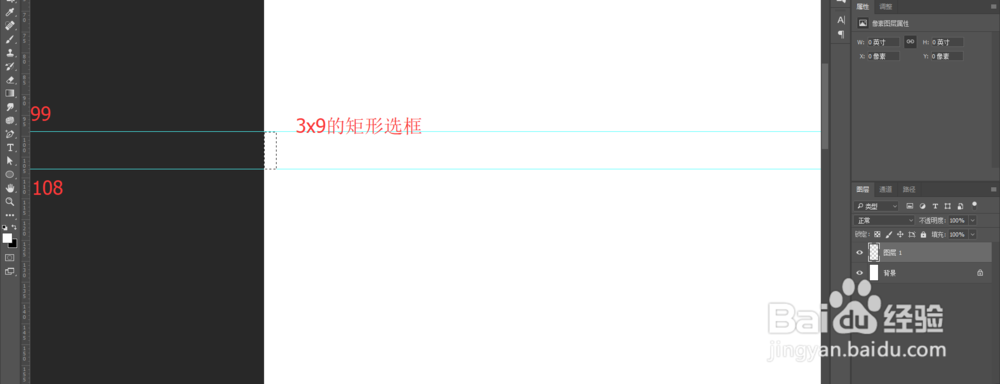 4/20
4/20给选框添加一个颜色
 5/20
5/20【Ctrl+J】复制一层,【Ctrl+T】选中复制的一层,向右移3个像素,向上移6个像素,之后一直按【Ctrl+shift+Alt+T】复制,得出如下图形
 6/20
6/20做好图形之后按【Ctrl+E】合并图形,再按【Ctrl+J】复制一个,【Ctrl+T】选中右键选择水平翻转,得出如下图形
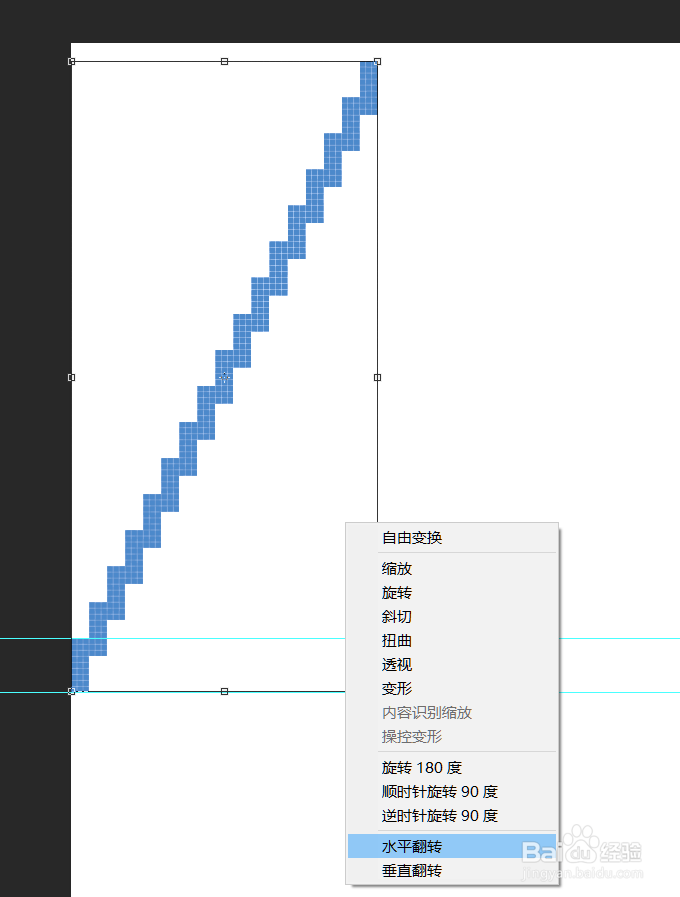
 7/20
7/20选中两个图形按【Ctrl+E】合并,【Ctrl+T】选中右键选择垂直翻转,得出如下图形
 8/20
8/20将以上所做图形按【Ctrl+E】合并图形,点击魔棒选中中间空白区域添加颜色
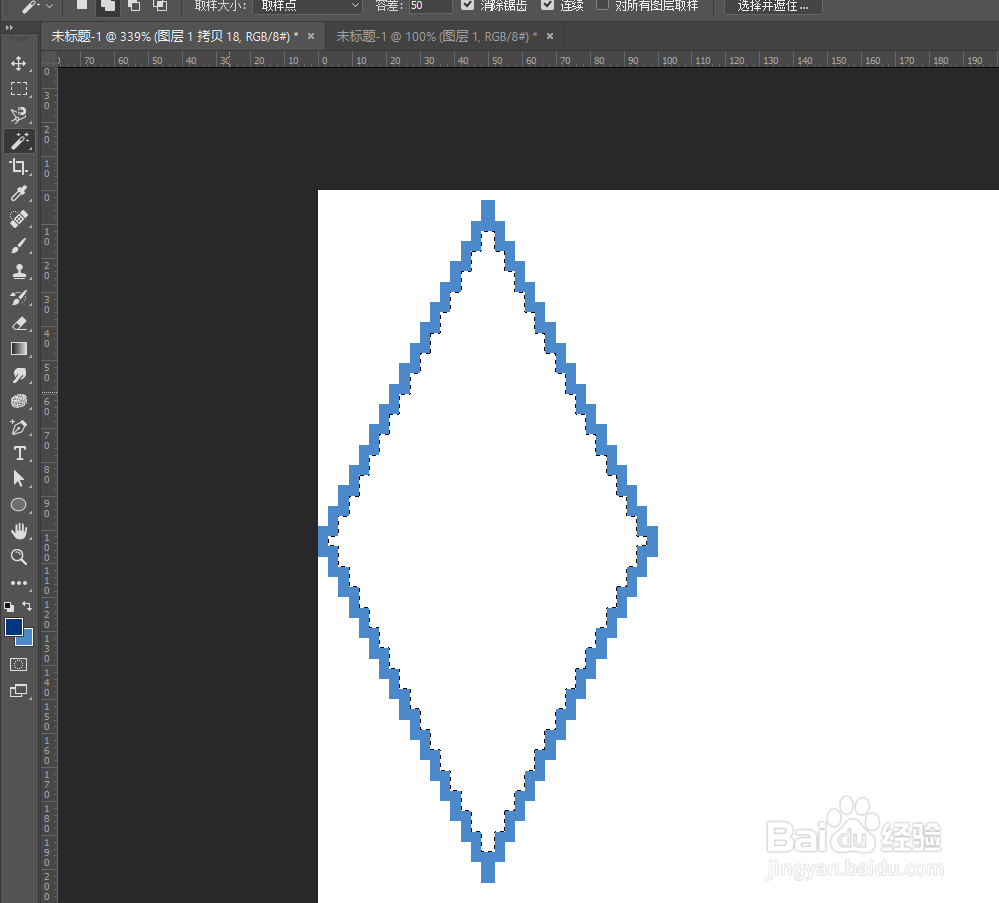
 9/20
9/20【Ctrl+J】复制得到如下图形
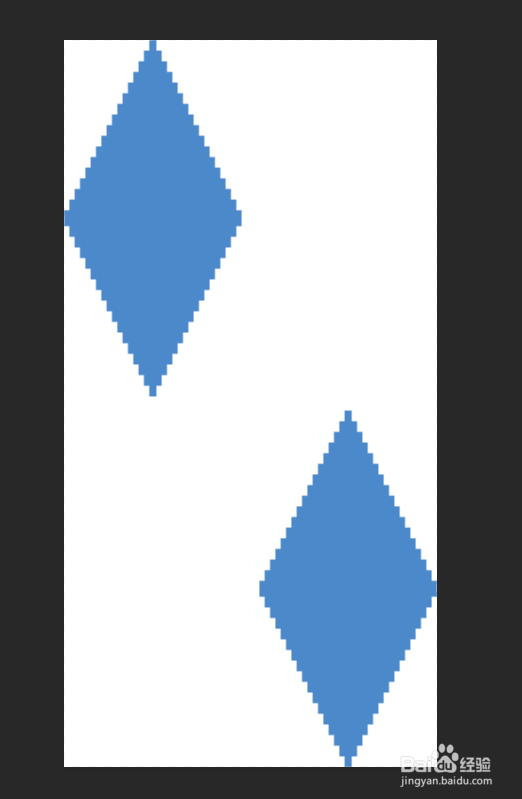 10/20
10/20将以上两个菱形按【Ctrl+E】合并图形,【Ctrl+J】复制一个做出选区之后给复制的两个菱形添加颜色

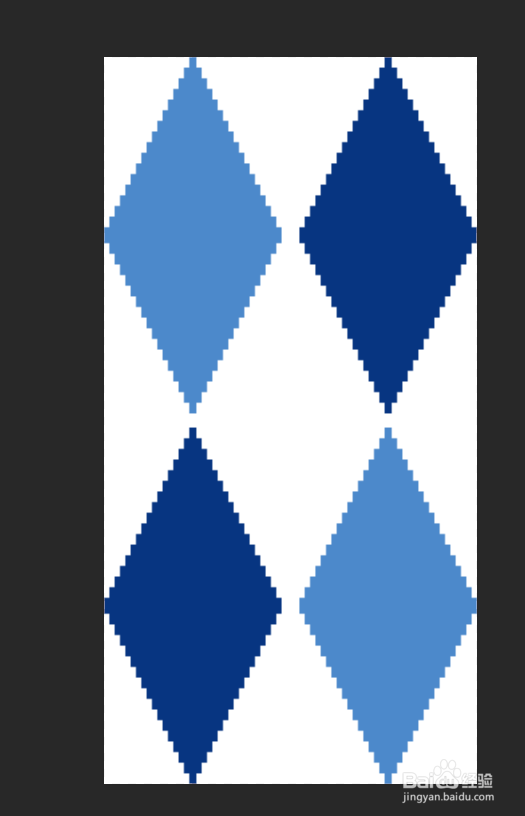 11/20
11/20接下来我们要做显示的线条,新建画布,将画布的显示调整到‘3200’倍,用【铅笔工具】做出如下图形
 12/20
12/20做好之后按【Ctrl+J】复制一层,【Ctrl+T】选中复制的一层,向右移3个像素,向上移6个像素,之后一直按【Ctrl+shift+Alt+T】复制,得出如下图形
 13/20
13/20将线条的图层按【Ctrl+E】合并图层,复制做出如下效果
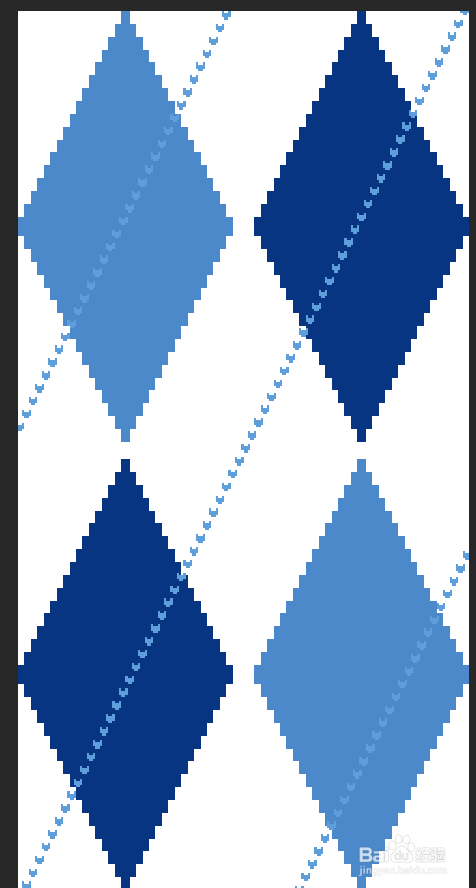 14/20
14/20选中3个线条按【Ctrl+E】合并图层,【Ctrl+J】右键点击‘水平翻转’得到如下的效果

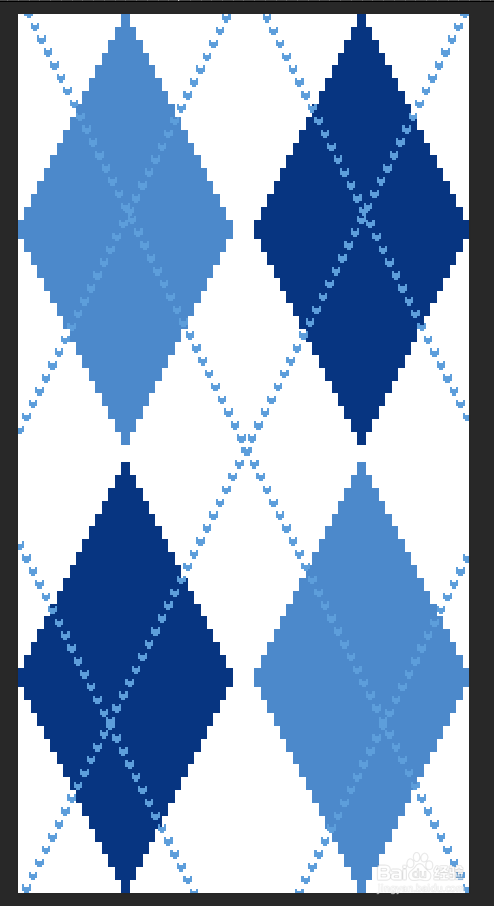 15/20
15/20接下来要做的是整体的背景,新建一个3x3的画布,同样放到最大,利用【铅笔工具】给画布添加不同的灰
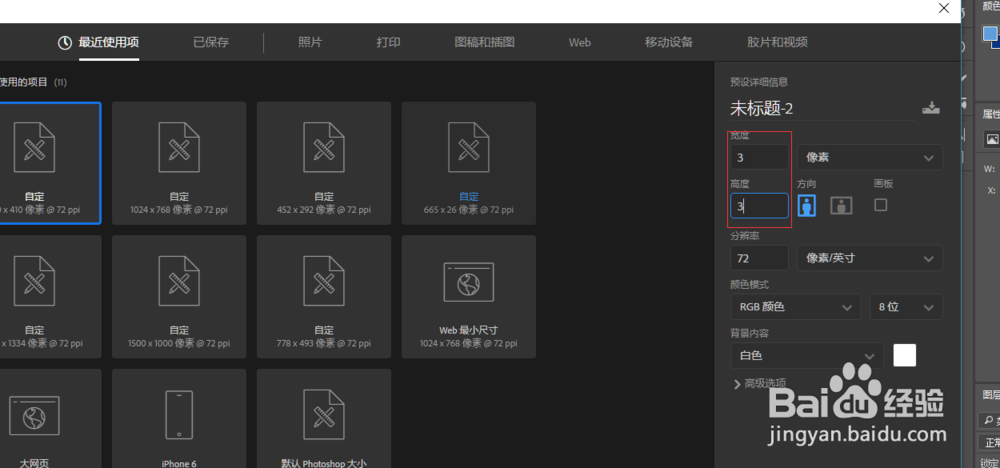
 16/20
16/20点击【编辑】-定义图案,将做好的图进行添加

 17/20
17/20返回第一个画布,添加一个背景色
 18/20
18/20新建图层,点击‘图案添加’将我们做好的图案找到,混合模式给为‘划分’点击确定

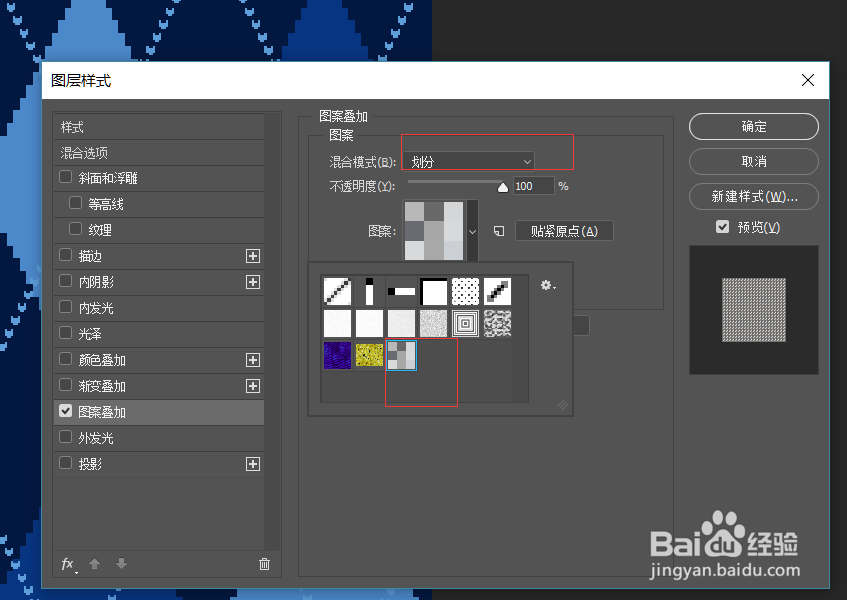 19/20
19/20给新建的图层添加一个白色,图层模式同样改为‘划分’,这样就将图案添加上了
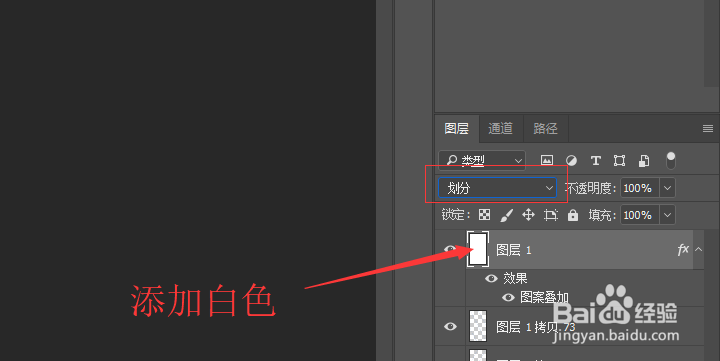
 20/20
20/20以上就是关于怎么制作菱形针织纹理图案的过程
服饰PS软件软件版权声明:
1、本文系转载,版权归原作者所有,旨在传递信息,不代表看本站的观点和立场。
2、本站仅提供信息发布平台,不承担相关法律责任。
3、若侵犯您的版权或隐私,请联系本站管理员删除。
4、文章链接:http://www.1haoku.cn/art_31858.html
 订阅
订阅